Как да групирате неща в Google Slides
Google слайдове Google Герой / / June 10, 2022

Последна актуализация на

Искате да преместите елементи в Google Slides, без да губите относителната им позиция един спрямо друг? Помислете за групирането им. Ето как.
Трябва да създадете презентация, която да удиви аудиторията ви? Вече не се нуждаете от PowerPoint – вместо това можете да използвате Google Slides безплатно.
Проблемът при проектирането на всяка презентация е да решите какви активи да включите. Ако е само текст, това е просто скучно, така че ще искате да помислите за изображения и форми.
Какво се случва, когато искате да реорганизирате съдържанието си? Ако искате да запазите нещата заедно, най-доброто нещо, което трябва да направите, е да групирате активите си, като улесните преместването им, без да променяте позицията им един спрямо друг.
За щастие можете лесно да групирате нещата в Google Slides. Това ръководство ще ви покаже как.
Как да групирате неща в Google Slides
Има два основни начина да изберете елементите, които искате да групирате в Google Slides. Ще разгледаме и двата варианта.
Използване на щракване и плъзгане
Ако искате бързо да изберете няколко неща, които всички са в едно и също пространство, или искате да групирате всеки обект във вашия слайд, можете да щракнете и плъзнете, за да ги изберете.
За групиране на неща в Google Slides с щракване и плъзгане:
- Отворете файла, съдържащ обектите, които искате да групирате.
- Изберете празното пространство отгоре и вляво от всичките си обекти.
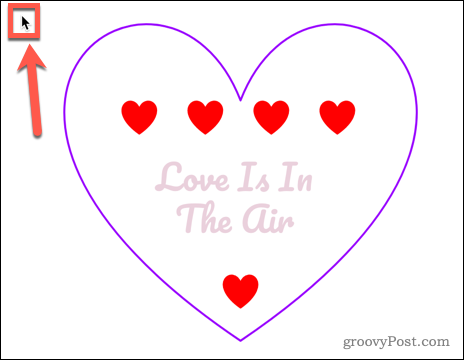
- Плъзнете до долния десен ъгъл, като се уверите, че всички обекти са включени в правоъгълника, който рисувате.
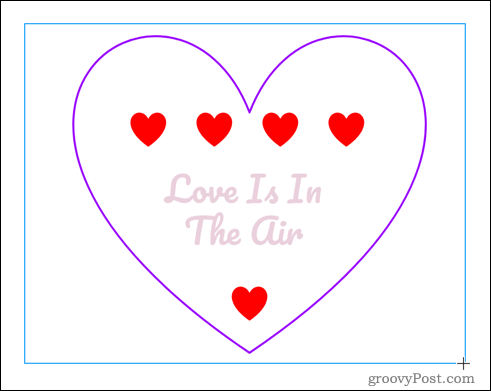
- Освободете мишката или тракпада и всичко в това пространство ще бъде избрано.
- Отвори Подредете меню.
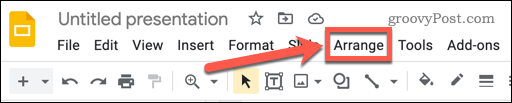
- Изберете Група.
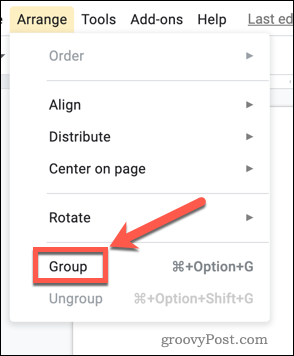
- Като алтернатива можете да щракнете с десния бутон и да изберете група, или използвайте клавишната комбинация Ctrl+Alt+G на Windows или Cmd+Alt+G на Mac.
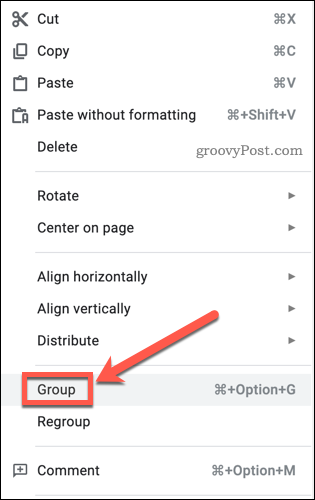
Вашите обекти вече са групирани. Ако щракнете и плъзнете някой от обектите, които сте групирали, всички обекти ще се движат като един.
Групиране на елементи, като ги избирате поотделно
Ако не искате да групирате всичко и някои от нещата, които не искате да включите, са позиционирани сред онези неща, които искате да групирате, тогава методът на щракване и плъзгане сам по себе си няма да работи. Ще трябва да изберете или премахнете избора на някои обекти, като щракнете върху тях.
За групиране на неща в Google Slides, като щракнете върху:
- Отворете вашата презентация в Google Slides.
- Щракнете върху един от обектите, които искате да групирате.
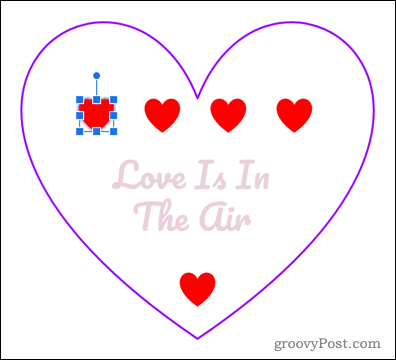
- Задръжте натиснат Shift и щракнете върху следващия обект, който искате да групирате.
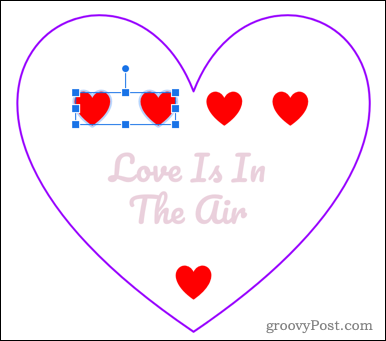
- Продължавайте да държите надолу Shift и изберете останалите обекти, които искате да групирате.
- Като алтернатива можете да използвате метода щракване и плъзгане, за да изберете всичките си обекти и след това да задържите Shift и щракнете, за да премахнете избора на всички обекти, които не искате да включвате.
- След като сте избрали всички желани обекти, натиснете Подреждане > Групиране, или използвайте клавишната комбинация Ctrl+Alt+G на Windows или Cmd+Alt+G на Mac.
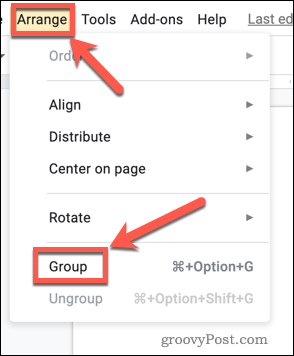
- Можете също да групирате неща, като щракнете с десния бутон и след това изберете Група.
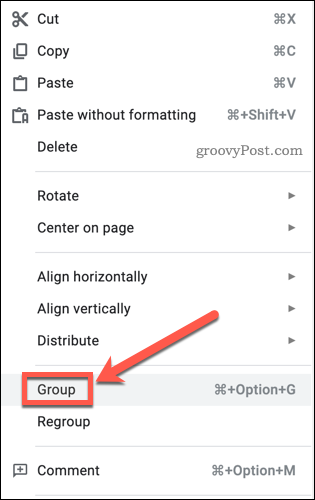
- Избраните от вас обекти вече са групирани.
Промяна на реда на обектите в Google Slides
Може да откриете, че не можете да щракнете върху някои елементи, като използвате метода по-горе, тъй като те са под други по-големи прозрачни обекти. В този случай ще трябва да промените реда на обектите.
За да промените реда на обектите в Google Slides:
- Щракнете с десния бутон върху обект.
- Задръжте курсора на мишката върху Поръчка и след това изберете опцията, от която се нуждаете.
- Изпращане напред и изпращане назад ще премести обекти с едно място в реда.
- Изведете отпред и Изпращане на гърба ще ги премести отзад или отпред.
- Ако по-голям обект ви спира да изберете по-малки, Изпращане на гърба е най-добрият вариант.

Как да разгрупирате нещата в Google Slides
Ако решите, че искате да промените позицията на някои от обектите във вашата група, първо ще трябва да ги разгрупирате.
За да разгрупирате неща в Google Slides:
- Кликнете върху вашата група от обекти.
- Натиснете Подреждане > Разгрупиране.
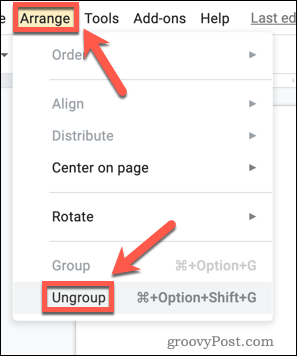
- Като алтернатива можете да щракнете с десния бутон върху групата обекти и да изберете Разгрупиране, или използвайте клавишната комбинация Ctrl+Alt+Shift+G на Windows или Cmd+Alt+Shift+G на Mac.
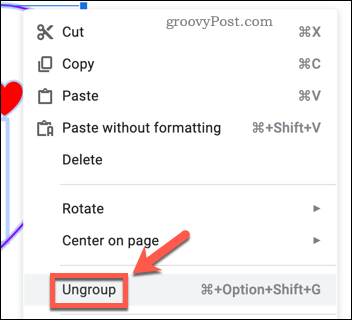
Вашите обекти вече са негрупирани и могат да бъдат премествани и редактирани поотделно.
Създаване на презентации в Google Slides
Google Slides има много функции, които го правят достойна алтернатива на PowerPoint и друг софтуер за презентации.
Сега знаете как да групирате неща в Google Slides, можете да научите как да създайте шаблон на Google Slides така че не преоткривате колелото. Можете също прилагайте преходи и анимации към вашите слайдове, и дори добавете GIF към вашите Google Slides.
Как да намерите своя продуктов ключ за Windows 11
Ако трябва да прехвърлите своя продуктов ключ за Windows 11 или просто се нуждаете от него, за да извършите чиста инсталация на операционната система,...
Как да изчистите кеша, бисквитките и историята на сърфирането в Google Chrome
Chrome върши отлична работа по съхраняването на вашата история на сърфиране, кеш памет и бисквитки, за да оптимизира работата на браузъра ви онлайн. Нейното е как да...
Съвпадение на цените в магазина: Как да получите онлайн цени, докато пазарувате в магазина
Купуването в магазина не означава, че трябва да плащате по-високи цени. Благодарение на гаранциите за съвпадение на цените, можете да получите онлайн отстъпки, докато пазарувате в...
Как да подарите абонамент за Disney Plus с цифрова карта за подарък
Ако сте се наслаждавали на Disney Plus и искате да го споделите с други, ето как да закупите абонамент за Disney+ Gift за...
